页面缩放快捷键 如何用快捷键调整电脑页面大小
更新时间:2024-02-14 10:50:52作者:jiang
在现代社会电脑已经成为我们生活中不可或缺的工具之一,使用电脑时,我们经常会遇到页面大小不合适的情况,有时页面太大看不全,有时又太小难以辨认。有没有一种简单快捷的方法来调整电脑页面大小呢?答案是肯定的!通过使用页面缩放快捷键,我们能够轻松地调整页面大小,以适应我们的阅读和浏览需求。本文将为大家介绍如何利用快捷键来调整电脑页面大小,为我们的电脑使用带来更多便利。
具体步骤:
1.首先,发现问题了,看清情况是网页还是电脑的页面。

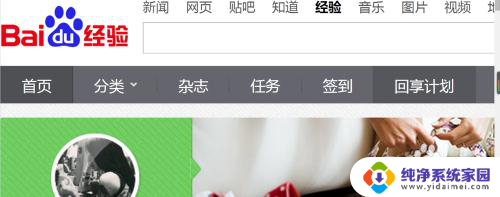
2.其次,先记住二者通用的快捷键。Ctrl+鼠标键的滑轮,滑轮向前为放大,滑轮向后为缩小页面。
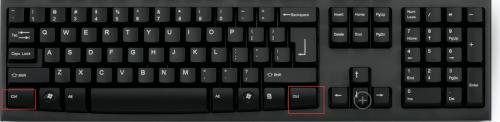

3.针对网页的有效放缩页面或者恢复过大过小页面的快捷键是:按住Ctrl不放,同时按+或者-号键。这样也可以放缩页面。
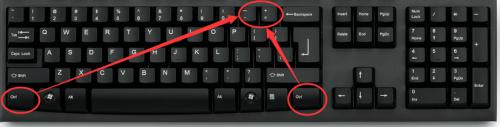
4.如果恢复到原来的页面大小就是百分之百呢,也有快捷键:Ctrl+0.
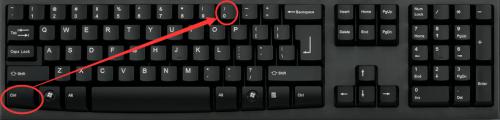
5.针对电脑呢,我们也可以采用快捷键的方法,就是电脑自带的放大镜。(适用于所有的当前页面)Windows + 符号键“+”来实现。
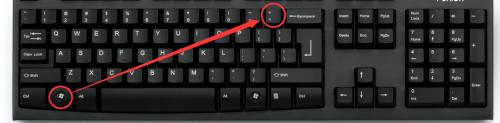
6.这样就会弹出一个对话窗口来,看图。根据这个对话窗口可以自己调整大小。
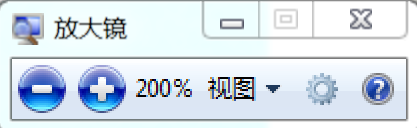
7.对于恢复原状态的放大镜,我们也有快捷键。Windows + 符号键“-”来实现。再直接点击关闭即可。

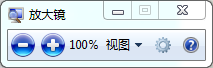
以上就是页面缩放快捷键的所有内容,如果您遇到相同的问题,可以参考本文中的步骤进行修复,希望这对大家有所帮助。
页面缩放快捷键 如何用快捷键调整电脑页面大小相关教程
- 缩小页面的快捷键 如何使用快捷键调整电脑页面大小
- 电脑缩小页面快捷键 网页放大缩小快捷键设置
- 缩小网页快捷键 如何使用快捷键调整网页大小
- 电脑怎么缩小页面快捷键 如何使用快捷键调整电脑页面大小
- 网页放大缩小快捷键 网页如何恢复到100%大小快捷键
- 界面缩放快捷键 电脑快速放大缩小快捷键
- 缩小网页的快捷键 快捷键缩小网页大小
- 电脑缩放比例怎么调快捷键 电脑放大缩小快捷键失效
- 电脑快捷键放大缩小是哪个 Windows电脑放大缩小快捷键
- 电脑缩放快捷键 电脑放大缩小快捷键的作用
- 笔记本开机按f1才能开机 电脑每次启动都要按F1怎么解决
- 电脑打印机怎么设置默认打印机 怎么在电脑上设置默认打印机
- windows取消pin登录 如何关闭Windows 10开机PIN码
- 刚刚删除的应用怎么恢复 安卓手机卸载应用后怎么恢复
- word用户名怎么改 Word用户名怎么改
- 电脑宽带错误651是怎么回事 宽带连接出现651错误怎么办